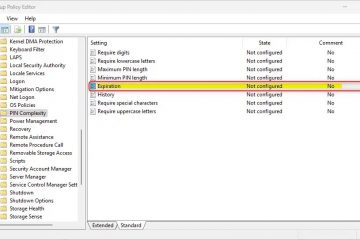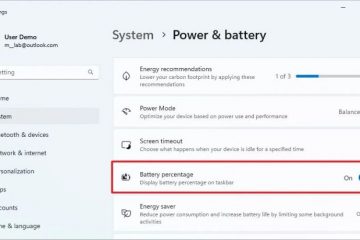In diesem Artikel wird erklärt, wie Sie ein Mikrofon in Windows 11 umbenennen.
Ein Mikrofon ist ein Eingabegerät, das Ton auf Ihrem Computer aufnimmt. Damit können Sie Audio aufnehmen oder über Ihre Computersysteme kommunizieren.
Standardmäßig weist Windows den an Ihr Gerät angeschlossenen Mikrofonen einen Namen zu. Dies ähnelt normalerweise der Marke oder dem Modellnamen des Mikrofons.
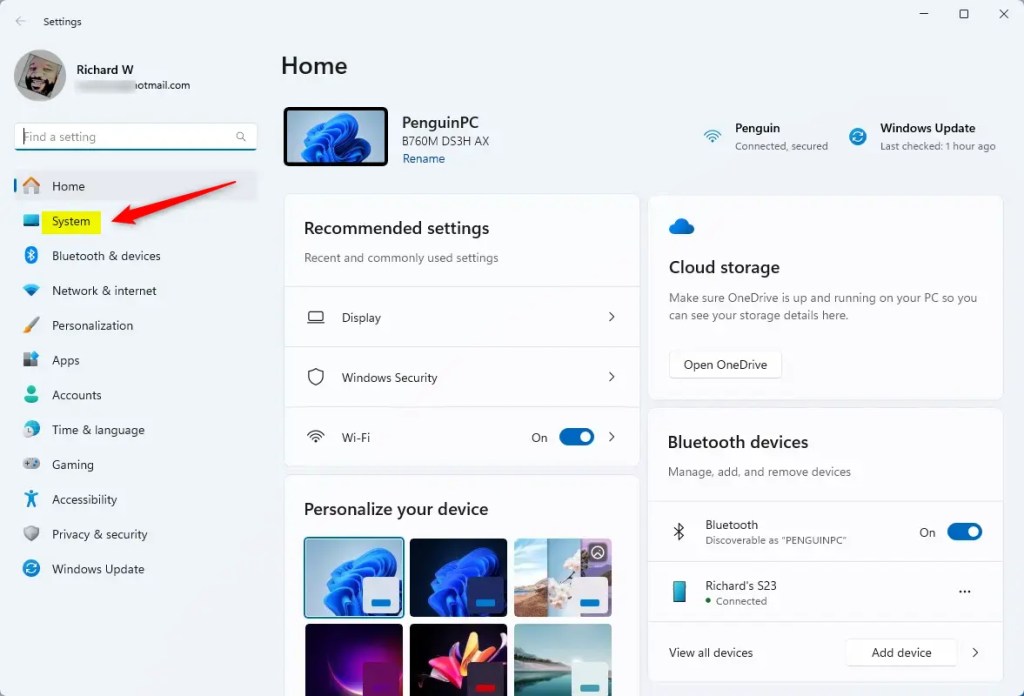
Wenn Ihnen der Standardname nicht gefällt Sie können es entsprechend Ihren Anforderungen ändern.
Das Umbenennen eines Mikrofons unter Windows kann Ihnen dabei helfen, mehrere Audioeingänge zu organisieren und zu identifizieren, insbesondere wenn Sie verschiedene Mikrofone angeschlossen haben, z. B. ein externes Mikrofon oder ein Headset , oder Kameramikrofon. Dies erleichtert die Auswahl des richtigen Eingangs für Aufnahme-oder Kommunikationszwecke.
Die folgenden Schritte führen Sie durch das Umbenennen Ihres Mikrofons unter Windows 11.
Benennen Sie das Mikrofon in der Einstellungen-App um
Wie bereits erwähnt, können Sie Ihr Mikrofon unter Windows 11 umbenennen.
So geht’s.
Öffnen Sie zunächst die Windows-Einstellungen-App.
Sie können dies tun, indem Sie auf klicken im Startmenü und wählen Sie Einstellungen aus. Oder drücken Sie die Tastenkombination (Windows-Taste + I), um die App „Einstellungen“ zu starten.
Wenn die App „Einstellungen“ geöffnet wird, klicken Sie auf „System“. Schaltfläche auf der linken Seite.
Windows-Schaltfläche für Datenschutz und Sicherheit in den Einstellungen
Wählen Sie rechts die Kachel Sound aus, um sie zu erweitern.
Windows-Sound-Kachel in der Windows-Einstellungen-App
Wählen Sie unten die Kachel „Alle Soundgeräte aus Klicken Sie im Bereich „Soundeinstellungen“ auf „Erweitert“, um ihn zu erweitern.
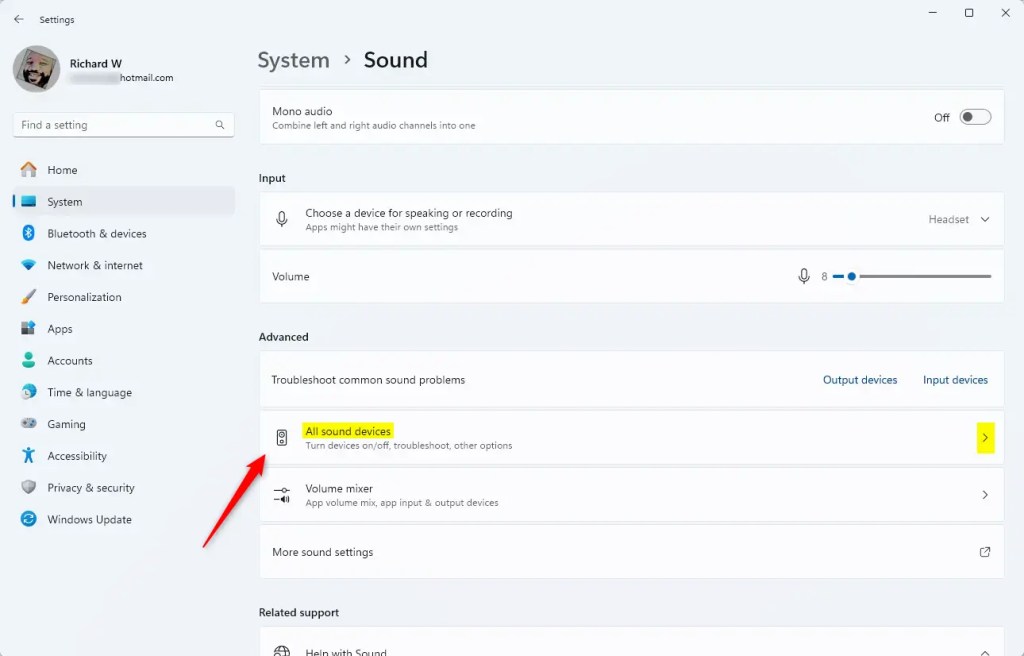
Auf der Wählen Sie im Bereich „Alle Audiogeräte“ unter Eingabegerät das Mikrofongerät aus, das Sie umbenennen möchten.
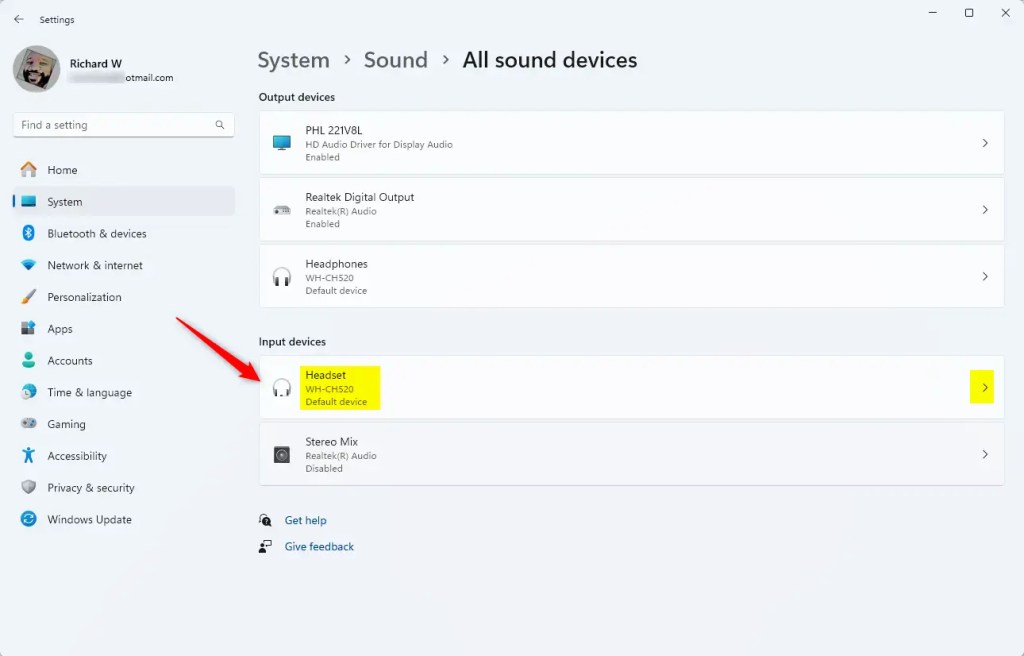
Ein Klicken Sie auf der Seite mit den Geräteeigenschaften auf den Link „Umbenennen“ unter dem Gerätenamen, den Sie umbenennen möchten.
Geben Sie einen neuen Namen ein Verwenden und speichern Sie Ihre Änderungen.
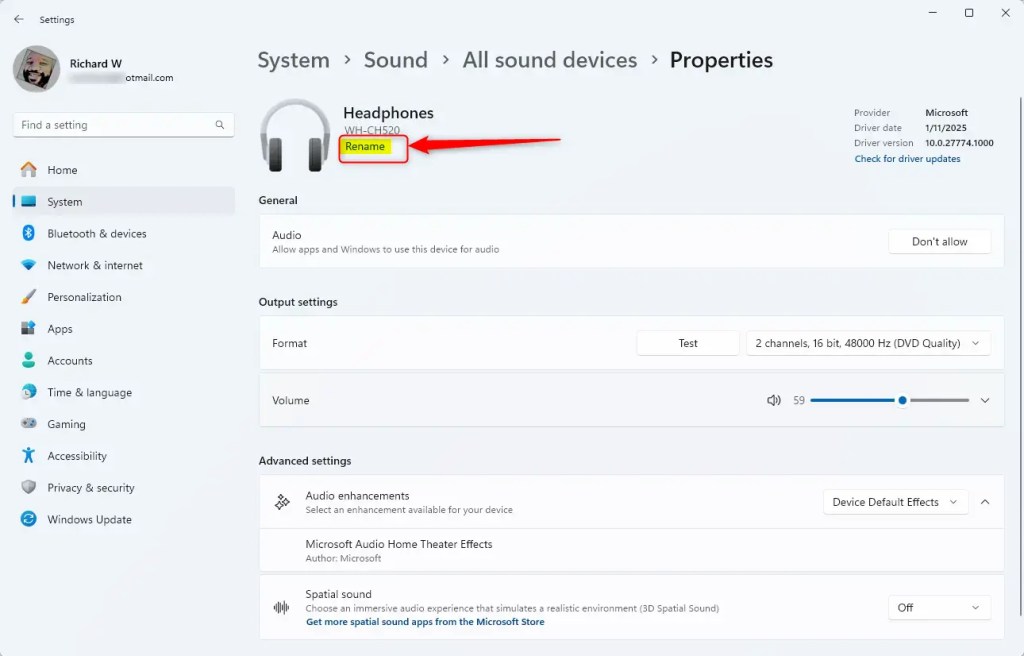
Schließen Sie die Einstellungen-App, wenn Sie fertig sind.
Ein Mikrofon über die Systemsteuerung umbenennen
Eine andere Möglichkeit, Ihr Mikrofon in Windows umzubenennen, ist die Verwendung der Systemsteuerung-App.
Dazu müssen Sie zunächst Folgendes tun , öffnen Sie die Systemsteuerungs-App.
Navigieren Sie dann zu Systemsteuerung > Hardware und Sound > Sound.
Auf der Wählen Sie im Popup-Fenster „Ton“ unter „Aufnahme“ aus Wählen Sie das Mikrofon aus, das Sie umbenennen möchten, und klicken Sie auf „Eigenschaften.“
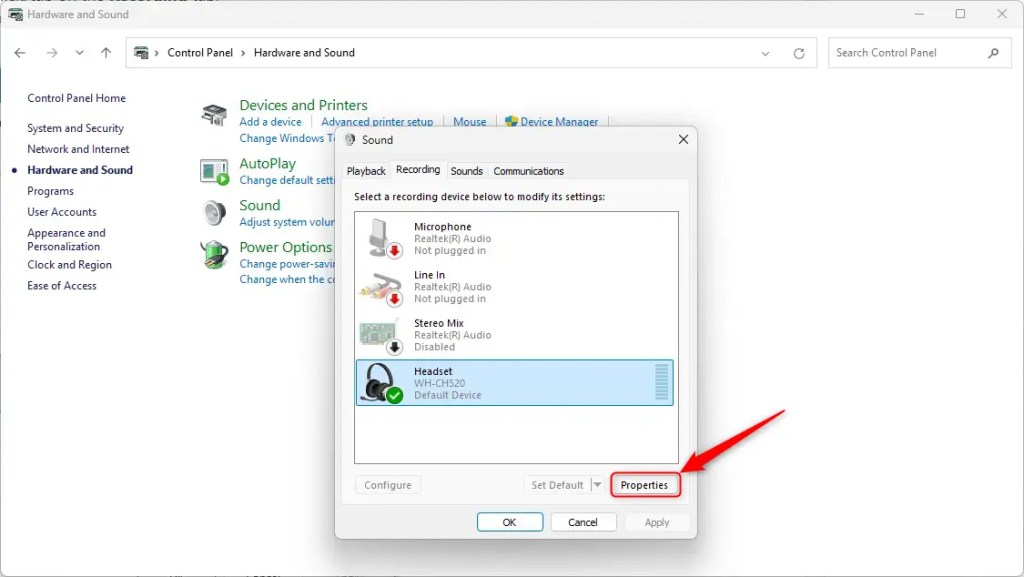
Geben Sie a ein Neuer Name und klicken Sie auf Übernehmen.
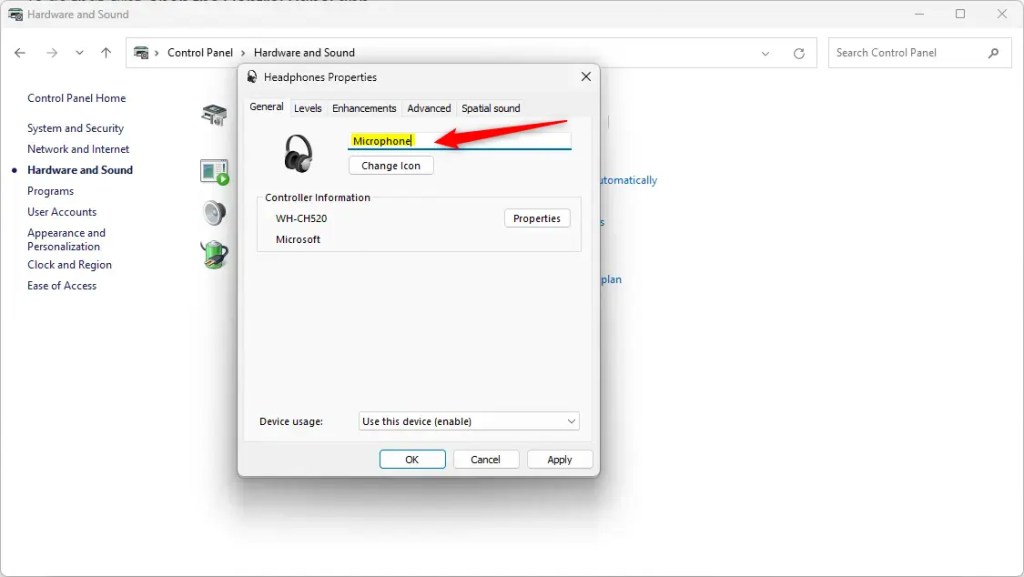
Das sollte reichen!
Fazit:
Das Umbenennen Ihres Mikrofons in Windows 11 kann Ihr Benutzererlebnis und Ihre Organisation erheblich verbessern. Wenn Sie die oben beschriebenen Schritte befolgen, können Sie Gerätenamen besser an Ihre Bedürfnisse anpassen. Hier sind die wichtigsten Erkenntnisse:
Anpassung: Personalisieren Sie Mikrofonnamen, um deren Verwendung oder Typ widerzuspiegeln. Organisation: Einfache Identifizierung mehrerer Audioeingabegeräte unter verschiedenen angeschlossenen Mikrofonen. Verbesserter Arbeitsablauf: Optimieren Sie Ihre Aufzeichnungs-oder Kommunikationsaufgaben, indem Sie die gewünschte Eingabe schnell auswählen. Barrierefreiheit: Greifen Sie bequem über die App „Einstellungen“ und die Systemsteuerung auf die Umbenennungsoptionen zu. Benutzerfreundlich: Der Vorgang ist unkompliziert und erfordert nur minimalen Zeitaufwand.
Durch die Umbenennung Ihrer Mikrofone verbessern Sie die Effizienz und einfachere Verwaltung Ihrer Audiogeräte in Windows 11.